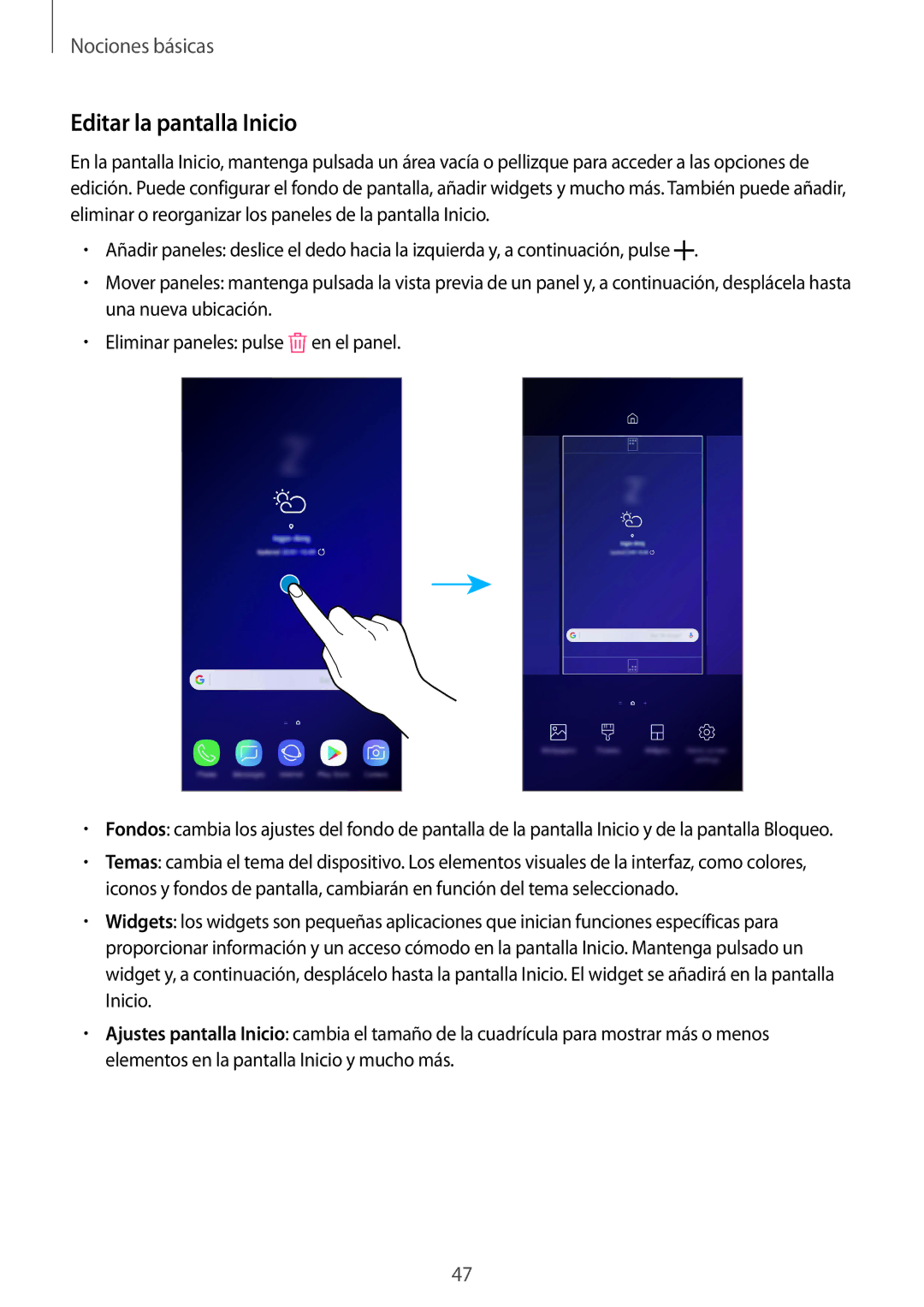Nociones básicas
Editar la pantalla Inicio
En la pantalla Inicio, mantenga pulsada un área vacía o pellizque para acceder a las opciones de edición. Puede configurar el fondo de pantalla, añadir widgets y mucho más. También puede añadir, eliminar o reorganizar los paneles de la pantalla Inicio.
•Añadir paneles: deslice el dedo hacia la izquierda y, a continuación, pulse ![]() .
.
•Mover paneles: mantenga pulsada la vista previa de un panel y, a continuación, desplácela hasta una nueva ubicación.
•Eliminar paneles: pulse ![]() en el panel.
en el panel.
•Fondos: cambia los ajustes del fondo de pantalla de la pantalla Inicio y de la pantalla Bloqueo.
•Temas: cambia el tema del dispositivo. Los elementos visuales de la interfaz, como colores, iconos y fondos de pantalla, cambiarán en función del tema seleccionado.
•Widgets: los widgets son pequeñas aplicaciones que inician funciones específicas para proporcionar información y un acceso cómodo en la pantalla Inicio. Mantenga pulsado un widget y, a continuación, desplácelo hasta la pantalla Inicio. El widget se añadirá en la pantalla Inicio.
•Ajustes pantalla Inicio: cambia el tamaño de la cuadrícula para mostrar más o menos elementos en la pantalla Inicio y mucho más.
47